
이번 시간은 카톡 아이디 만들기 및 변경, 검색하는 방법에 대해서 알아보겠습니다. 국민 앱인 만큼 기본적인 사용 방법은 대부분 알고 계실 텐데요. 혹시나 잘 모르시는 분들을 위해서 자세하고 쉽게 알려드리도록 하겠습니다. 눈으로 한 번만 보시면 바로 하실 수 있으실 거예요.
카톡 아이디 종류
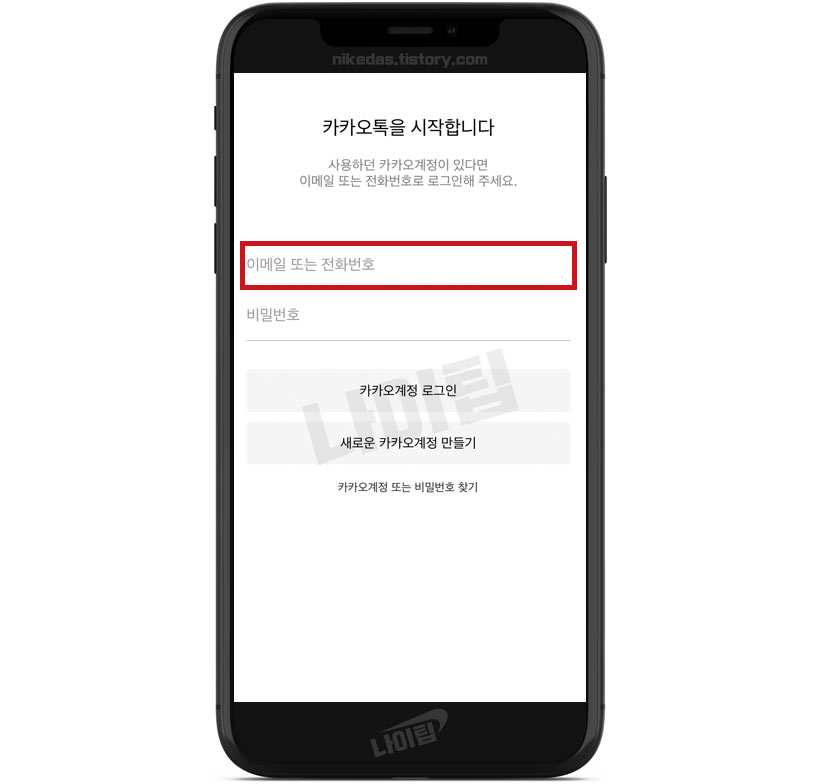
먼저 간단하게 카카오톡 아이디라는 개념부터 정리를 해야할 것 같은데요. 카톡을 처음 로그인할 때 사용하는 아이디, 즉 이메일 형태로 만들었던 아이디가 있습니다. 이건 자신의 고유 계정이라고 생각하면 되고요. 오늘 만들 것은 이와는 별개로 이 계정 안에서 사용하는, 주로 친구를 추가할 때 또는 상대방이 나를 추가할 때 사용하는 아이디를 말하는 것입니다. 혹시 로그인할 때 사용하는 계정을 추가로 만드는 방법이 궁금하신 분들은 아래 내용을 참고해주세요.
▶ 카카오톡 부계정 만들기
카톡 아이디 만들기

1. 카톡 앱을 실행한 후에 내 프로필 이미지를 눌러줍니다.

2. 프로필 배경화면 위에 있는 톱니바퀴 모양을 눌러주세요.

3. 중앙의 친구 추가 부분에 [카카오톡 ID] 항목이 보입니다.

4. 들어가셔서 원하는 카톡 아이디를 만들어 주시면 됩니다.
- 만들 수 없는 아이디는 하단에 빨간 글씨로 사용할 수 없다고 알려줍니다.
- 아이디는 영문, 숫자, 특수문자, 빼기(-), 밑줄(_), 마침표(.)를 포함하여 4-20자 내외로 만듭니다.
- 카톡 아이디는 최초 설정 후 한 번만 변경 가능하니 신중하게 만들어주세요.

5. 아이디 작성이 완료되었으면 확인을 눌러 마무리합니다.

6. 빨간 테두리 부분에 자신이 만든 아이디가 표시됩니다.
카톡 QR코드 아이디 만들기

그 아래에 있는 [QR코드]를 눌러서 자신만의 QR 아이디를 만들 수도 있습니다. 아니, 만들다기보다는 확인한다는 의미로 봐야겠네요.

이렇게 QR코드로 들어가면 화면에 표시되는데요. 이 QR 이미지를 스캔하면 자동으로 친구 추가가 됩니다. (그래서 방금 전에 만든 아이디 대신에 이 QR 이미지를 명함이나 홈페이지에 표시해 놓은 경우도 많이 보셨을 거예요)
QR코드 아래에 있는 메뉴들로 새로고침(QR코드 새로 만들기), 공유, 맨 오른쪽의 저장을 눌러서 내 핸드폰에 이미지로 저장할 수도 있습니다.
※ 여기서 잠깐
이 QR 아이디는 요즘 방역패스에 사용하는 QR코드와는 다릅니다. 전자출입 명부에 시용하는 QR코드를 만드는 방법은 아래의 글을 참고해주세요.
▶ 카카오 방역패스 QR코드 만들기
카톡 아이디 검색

카톡 아이디를 만든 이유는 주로 상대방에게 내 전화번호를 알려주기 부담스러울 때 이 아이디로 나를 추가하여 연락하고 싶은 경우라고 할 수 있는데요. 그러기 위해서는 위와 같이 [ID 검색 허용]에 체크가 되어있어야 합니다. 이걸 화면처럼 켜 두지 않으면 내 아이디가 검색되지 않기 때문에 상대방이 친구 추가를 할 수 없으니 주의해 주세요.
친구 아이디를 검색하는 방법이 궁금하신 분들은 아래 내용을 참고하시면 됩니다.
▶ 친구 카톡 아이디 검색하기
카톡 아이디 변경

그리고 위에 보면 [변경]이라는 버튼이 보이시죠? 카톡 아이디는 앞서 말씀드린 것처럼 처음에 생성할 때 되돌릴 수 없으니 신중하게 정해야합니다. 그러나 계정과 달리 이렇게 변경 버튼이 존재하는데요.
카톡 아이디는 최초 등록후 24시간이 지난 시점부터 딱 한 번 변경할 수 있습니다. 그러니 처음에 실수로 만드셨다던가 사용하다 보니 너무 마음에 들지 않는다면 한 번 기회를 주니 다시 잘 만드시면 되겠습니다.
함께 읽으면 좋은 글
▶ 페이스북 방문자 추적하기
▶ 카톡 친구 삭제 쉽게하기
▶ 카톡 비밀채팅 대화방 만들기